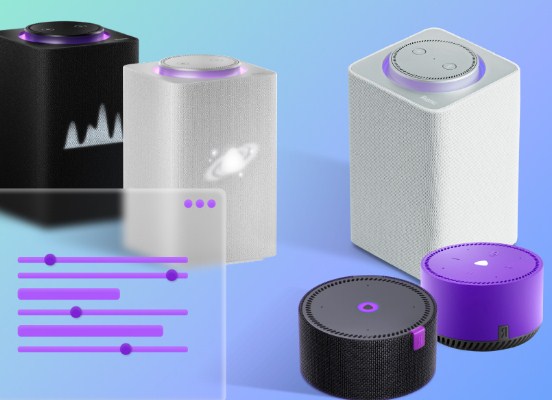ஆலிஸை இணையத்துடன் இணைப்பது எப்படி, ஸ்மார்ட் ஸ்பீக்கரை Yandex.station அமைப்பது, Wi-Fi, புளூடூத் ஃபோன், ஸ்மார்ட் ஹோம், டிவி வழியாக ஆலிஸை இணையத்துடன் இணைப்பது எப்படி: 2023க்கான விரிவான வழிமுறைகள். Yandex.Station என்பது உள்ளமைக்கப்பட்ட குரல் கட்டுப்பாட்டு செயல்பாட்டைக் கொண்ட ஸ்மார்ட் ஸ்பீக்கர். கிடைக்கக்கூடிய அனைத்து யாண்டெக்ஸ் சேவைகளையும் பயன்படுத்த அம்சங்கள் உங்களை அனுமதிக்கின்றன: திரைப்படங்கள் மற்றும் தொலைக்காட்சி நிகழ்ச்சிகளைப் பார்க்கவும், ஏராளமான பாடல்களைக் கேட்கவும் மற்றும் பல. அனைத்து நன்மைகளையும் பாராட்ட, முக்கிய விஷயம் என்னவென்றால், முதலில் ஆலிஸை எவ்வாறு சரியாக இணைப்பது மற்றும் அவளுடைய திறன்களை எவ்வாறு கட்டமைப்பது என்பதை அறிவது. எளிய வழிமுறைகள் தவறுகள் மற்றும் தவறான புரிதல்களைத் தவிர்க்கும். https://cxcvb.com/texnika/televizor/periferiya/yandeks-stanciya.html
Yandex.Station என்பது உள்ளமைக்கப்பட்ட குரல் கட்டுப்பாட்டு செயல்பாட்டைக் கொண்ட ஸ்மார்ட் ஸ்பீக்கர். கிடைக்கக்கூடிய அனைத்து யாண்டெக்ஸ் சேவைகளையும் பயன்படுத்த அம்சங்கள் உங்களை அனுமதிக்கின்றன: திரைப்படங்கள் மற்றும் தொலைக்காட்சி நிகழ்ச்சிகளைப் பார்க்கவும், ஏராளமான பாடல்களைக் கேட்கவும் மற்றும் பல. அனைத்து நன்மைகளையும் பாராட்ட, முக்கிய விஷயம் என்னவென்றால், முதலில் ஆலிஸை எவ்வாறு சரியாக இணைப்பது மற்றும் அவளுடைய திறன்களை எவ்வாறு கட்டமைப்பது என்பதை அறிவது. எளிய வழிமுறைகள் தவறுகள் மற்றும் தவறான புரிதல்களைத் தவிர்க்கும். https://cxcvb.com/texnika/televizor/periferiya/yandeks-stanciya.html
- ஆலிஸின் முதல் சேர்க்கை மற்றும் அமைப்பு
- ஆலிஸை Wi-Fi உடன் இணைப்பது மற்றும் இணைப்பை அமைப்பது எப்படி
- ஆலிஸை ப்ளூடூத் வழியாக தொலைபேசியுடன் இணைப்பது எப்படி, கேபிள் மற்றும் பிற விருப்பங்கள் வழியாக டிவிக்கு
- ஆலிஸை டிவியுடன் இணைப்பது, ஒத்திசைவு மற்றும் இணைப்பை அமைப்பது எப்படி
- ஆலிஸை கணினியுடன் இணைப்பது மற்றும் நிலையான இணைப்பை அமைப்பது எப்படி
- ஆலிஸை மற்றொரு நெடுவரிசையுடன் இணைக்கிறது
- டேப்லெட்டுடன் ஒத்திசைவு
- ஆலிஸை ஸ்மார்ட் ஹோமுடன் இணைப்பது மற்றும் கட்டமைப்பது எப்படி
- ஆலிஸை மொபைல் இணையத்துடன் இணைக்கிறது
- யாண்டெக்ஸ் இசைக்கு
- சிக்கல்கள் மற்றும் கேள்விகள்: தீர்வு
ஆலிஸின் முதல் சேர்க்கை மற்றும் அமைப்பு
நீங்கள் முதலில் அமைப்புகளை இயக்கும்போது மொபைல் பயன்பாட்டைப் பயன்படுத்தி செயல்படுத்தப்படும், இது Android மற்றும் iOSக்கான அதிகாரப்பூர்வ கடைகளில் கிடைக்கும். ஒரு மாற்று வழி உலாவியைப் பயன்படுத்துவதாகும்.
ஆலிஸை Wi-Fi உடன் இணைப்பது மற்றும் இணைப்பை அமைப்பது எப்படி
இணைப்பு செயல்முறை கடினம் அல்ல. நடவடிக்கையின் போக்கில் பின்வருவன அடங்கும்:
- மின்சார இணைப்பு.
- ஸ்மார்ட்போனில் வைஃபையை இயக்கவும்.
- நிறுவப்பட்ட Yandex.Station பயன்பாட்டிற்கு மாறுகிறது.
- கிடைக்கக்கூடிய சாதனங்களுடன் ஒரு வகையைத் தேர்ந்தெடுத்து, ஆர்வமுள்ள நெடுவரிசையைக் கிளிக் செய்யவும்.
- இணைப்பு விசையை அழுத்தவும்.
தேவைப்பட்டால், வைஃபைக்கான கடவுச்சொல்லைக் குறிப்பிடவும். அதன் பிறகு, சாதனம் தானாகவே ஒத்திசைக்கப்படும்.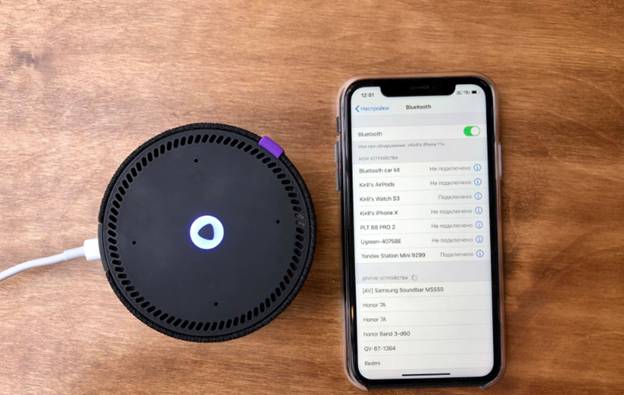
ஆலிஸை ப்ளூடூத் வழியாக தொலைபேசியுடன் இணைப்பது எப்படி, கேபிள் மற்றும் பிற விருப்பங்கள் வழியாக டிவிக்கு
சாதனத்தைப் பொறுத்து செயல்முறை வேறுபட்டது. தவறான புரிதல்கள் மற்றும் பிழைகளின் அபாயத்தை அகற்றுவதற்காக ஒவ்வொரு சூழ்நிலையையும் தனித்தனியாக நீங்கள் அறிந்து கொள்ள பரிந்துரைக்கப்படுகிறது.
ஆலிஸை டிவியுடன் இணைப்பது, ஒத்திசைவு மற்றும் இணைப்பை அமைப்பது எப்படி
முழு அளவிலான ஸ்பீக்கர்களை மட்டுமே பயன்படுத்தும் போது டிவிக்கான இணைப்பு வழங்கப்படுகிறது என்பதை பயனர்கள் அறிந்து கொள்வது அவசியம். ஸ்மார்ட் ஸ்பீக்கர்ஸ் மினியைப் பயன்படுத்த முடியாது. விதிவிலக்காக, பதிப்பு 6 ஐ விட பழைய சாம்சங் டிவிகள் வேறுபடுகின்றன.
HDMI கேபிளைப் பயன்படுத்தி ஒத்திசைக்க, உங்களுக்கு:
- டிவிக்கு அருகில் கேஜெட்டை வைத்து HDMI கேபிளை இணைக்கவும்.

- யாண்டெக்ஸ் மொபைல் பயன்பாட்டு இடைமுகத்தின் தானியங்கி காட்சி.
- செயல்பாட்டு சரிபார்ப்பு. இதற்காக, உள்ளமைக்கப்பட்ட குரல் கட்டளைகளைப் பயன்படுத்த முடியும். எடுத்துக்காட்டாக, ஆர்வமுள்ள எந்தவொரு திரைப்படத்தையும் இயக்க அல்லது இணையத்தில் ஒரு சிறந்த வீடியோவைக் கண்டறிய நீங்கள் கேட்கலாம். இணைப்பு சிக்கல்கள் எதுவும் இல்லை என்றால், வேலையின் முடிவு திரையில் காட்டப்படும்.
 சாம்சங் பிராண்ட் டிவியைப் பயன்படுத்தும் போது, இணைப்பு செயல்முறை பின்வருவனவற்றை உள்ளடக்குகிறது:
சாம்சங் பிராண்ட் டிவியைப் பயன்படுத்தும் போது, இணைப்பு செயல்முறை பின்வருவனவற்றை உள்ளடக்குகிறது:
- உங்கள் மொபைலில் பிரத்யேக Samsung SmartThings பயன்பாட்டைப் பதிவிறக்கி நிறுவவும்.

SmartThings - சாம்சங் கணக்கின் எளிய பதிவு அல்லது ஏற்கனவே உள்ள ஒன்றில் அங்கீகாரம்.
- சாம்சங் ஸ்மார்ட்டிங்ஸில் தனிப்பட்ட டிவியைச் சேர்த்தல். இதைச் செய்ய, ஆர்வமுள்ள டிவி மாதிரியைத் தேர்ந்தெடுத்து “+” படத்தைக் கிளிக் செய்க.
- கணினி தானாகவே ஸ்மார்ட் ஸ்பீக்கரைக் கண்டறியும். Yandex.Station பெரும்பாலும் திரையில் காட்டப்படும்.
- பயன்பாட்டில் டிவியைச் சேர்க்கிறது. இதைச் செய்ய, சாதனங்கள் பிரிவுக்குச் சென்று, “பிற சாதனம்” என்பதைத் தேர்ந்தெடுக்கவும்.
- Samsung SmartThings ஆப் தேர்ந்தெடுக்கப்பட்டு, கணக்குகளை ஒன்றிணைக்கவும் என்பதைக் கிளிக் செய்யவும்.
இதன் விளைவாக, பயனர்கள் குரல் உதவியாளரைப் பயன்படுத்தி டிவி சேனல்களை மாற்ற, ஒலியளவை அதிகரிக்க அல்லது குறைக்க அல்லது அதை அணைக்க வாய்ப்பு உள்ளது. வேலையில் சிரமங்கள் இல்லை.
ஆலிஸை கணினியுடன் இணைப்பது மற்றும் நிலையான இணைப்பை அமைப்பது எப்படி
உள்ளமைக்கப்பட்ட புளூடூத் தொகுதி இருந்தால் மட்டுமே நிலையம் கணினியுடன் இணைக்கப்படும். இந்த வழக்கில், செயல்களின் வரிசை பின்வருமாறு:
- பிசி அமைப்புகளுடன் ஒரு பகுதியைத் திறக்கிறது. இதைச் செய்ய, தொடக்க மெனுவைப் பயன்படுத்த பரிந்துரைக்கப்படுகிறது, பின்னர் தேடல் பெட்டியில் அதே பெயரின் பெயரை உள்ளிடவும்.
- “சாதனங்கள்” வகையைத் தேர்ந்தெடுத்து, “புளூடூத் மற்றும் பிற சாதனங்கள்” என்பதைக் கிளிக் செய்து செயல்படுத்தவும்.
- புதிய சாதனத்தைச் சேர்க்க, செயல்பாட்டைக் கிளிக் செய்யவும்.
- ஒத்திசைவு வகை தேர்ந்தெடுக்கப்பட்டது – “புளூடூத்”.
- குரல் கட்டளையின் உதவியுடன், ஒரு ஸ்மார்ட் ஸ்பீக்கர் அறிவிக்கப்படுகிறது – “ஆலிஸ், புளூடூத்தை செயல்படுத்து.”
மாற்றாக, கைமுறையாக செயல்படுத்துவது வேறுபடுத்தப்படுகிறது. இந்த வழக்கில், ஸ்பீக்கரில் மைக்ரோஃபோன் செயல்பாட்டை அணைக்க வேண்டியது அவசியம், அதைத் தொடர்ந்து clamping. உள்ளமைக்கப்பட்ட பின்னொளி செயல்படுத்தப்படும் வரை பிடிப்பு மேற்கொள்ளப்படுகிறது. கணினி தானாகவே நிலையத்தை தீர்மானிக்கிறது. அடுத்து, நீங்கள் இணைப்பு பொத்தானை அழுத்த வேண்டும். நீங்கள் PIN ஐ உள்ளிட வேண்டும் என்றால், ஒவ்வொரு அசல் பேக்கேஜிங்கிலும் உள்ள ஆவணங்களை கவனமாக படிக்க பரிந்துரைக்கப்படுகிறது. இதில் ஆர்வமுள்ள தகவல்கள் உள்ளன. புளூடூத் இல்லை என்றால், HDMI கேபிளைப் பயன்படுத்துவதற்கான வாய்ப்பு உள்ளது. ஆனால் இந்த விஷயத்தில், ஒரு குறைபாடு உள்ளது. ஸ்மார்ட் மைக்ரோஃபோனின் கொள்கையின் அடிப்படையில் மட்டுமே ஸ்பீக்கரின் செயல்பாட்டை ஒழுங்கமைப்பதில் இது உள்ளது, அதற்கு மேல் எதுவும் இல்லை. நெடுவரிசை தானாகவே டிராக்குகளை இயக்கும் செயல்பாட்டைத் தடுக்கிறது.
புளூடூத் இல்லை என்றால், HDMI கேபிளைப் பயன்படுத்துவதற்கான வாய்ப்பு உள்ளது. ஆனால் இந்த விஷயத்தில், ஒரு குறைபாடு உள்ளது. ஸ்மார்ட் மைக்ரோஃபோனின் கொள்கையின் அடிப்படையில் மட்டுமே ஸ்பீக்கரின் செயல்பாட்டை ஒழுங்கமைப்பதில் இது உள்ளது, அதற்கு மேல் எதுவும் இல்லை. நெடுவரிசை தானாகவே டிராக்குகளை இயக்கும் செயல்பாட்டைத் தடுக்கிறது. கம்ப்யூட்டர் அல்லது லேப்டாப் மூலம் ஆலிஸுடன் ஸ்மார்ட் ஸ்பீக்கரை இணைத்து அமைப்பது எப்படி: https://cxcvb.com/kak-podklyuchit/yandeks-stanciyu-k-kompyuteru.html
கம்ப்யூட்டர் அல்லது லேப்டாப் மூலம் ஆலிஸுடன் ஸ்மார்ட் ஸ்பீக்கரை இணைத்து அமைப்பது எப்படி: https://cxcvb.com/kak-podklyuchit/yandeks-stanciyu-k-kompyuteru.html
ஆலிஸை மற்றொரு நெடுவரிசையுடன் இணைக்கிறது
மற்றொரு ஸ்பீக்கருடன் ஒத்திசைத்தல் ஒரு ஸ்டீரியோ ஜோடியை உருவாக்க பயனர்களை அனுமதிக்கிறது. இந்த வழக்கில், செயல்களின் அல்காரிதம் பின்வருவனவற்றை உள்ளடக்குகிறது:
- Yandex இலிருந்து மொபைல் பயன்பாட்டில் அங்கீகாரம்.
- குரல் கட்டளையின் உதவியுடன், “ஆலிஸ், ஸ்பீக்கரை அமைக்கவும்” என்று சொல்ல வேண்டும்.
- அமைப்பு வழங்கிய பட்டியலிலிருந்து, விருப்பமானது தேர்ந்தெடுக்கப்பட்டது.
- ஸ்டீரியோ இணைத்தல் செயல்பாட்டை செயல்படுத்துதல்.
- நீங்கள் ஜோடியாக வேலை செய்யத் திட்டமிடும் நெடுவரிசையின் வகையைக் குறிப்பிடுகிறது.
- எது வலதுபுறத்தில் வைக்க திட்டமிடப்பட்டுள்ளது, எது இடதுபுறத்தில் வைக்கப்பட வேண்டும் என்பது தேர்ந்தெடுக்கப்பட்டது.
- முக்கிய மற்றும் இரண்டாம் நிலை தீர்மானிக்கப்படுகிறது. இதன் காரணமாக, அவர்களில் ஒருவர் பிரத்தியேகமாக விளையாடும் பாத்திரத்தை வகிக்கிறார், இரண்டாவது – கேட்கவும் கட்டளைகளை வழங்கவும்.
இறுதி கட்டத்தில், தானியங்கி அமைப்புகள் முடிவடையும் வரை நீங்கள் காத்திருக்க வேண்டும். சராசரி காத்திருப்பு நேரம் 5 நிமிடங்களுக்கு மேல் இல்லை. செயலின் முடிவிற்குப் பிறகு, ஒரு சிறப்பியல்பு மெல்லிசை இசைக்கப்படுகிறது, இது ஒரு ஸ்டீரியோ ஜோடியின் வெற்றிகரமான உருவாக்கத்தைக் குறிக்கிறது.
டேப்லெட்டுடன் ஒத்திசைவு
டேப்லெட்டுடன் ஒத்திசைவு நிலையான காட்சியின் படி மேற்கொள்ளப்படுகிறது – ஸ்மார்ட்போன்களைப் போலவே. பயனர்கள் மொபைல் பயன்பாட்டைப் பதிவிறக்க வேண்டும், பின்னர் வழிமுறைகளைப் பின்பற்றவும்.
ஆலிஸை ஸ்மார்ட் ஹோமுடன் இணைப்பது மற்றும் கட்டமைப்பது எப்படி
இரண்டாம் தலைமுறை ஸ்மார்ட் நிலையத்தின் உதவியுடன், ஒவ்வொரு பயனரும் அதை ஒரு கட்டுப்பாட்டு மையமாக மாற்ற முடியும். இரண்டாம் தலைமுறை கேஜெட்டுகள் பல நெறிமுறைகளுக்கான அணுகலை வழங்குகிறது: ஜிக்பீ மற்றும் ஹவுஸ் வித் ஆலிஸ். ஜிக்பீயைப் பொறுத்தவரை, கேள்விக்குரிய நெறிமுறையுடன் செயல்படும் சாதனங்கள் நிலையத்துடன் நேரடியாகத் தொடர்புகொள்வது சாத்தியமாகும். இதற்கு வைஃபை மாட்யூலைச் செயல்படுத்த தேவையில்லை. செயல்பாட்டைப் பயன்படுத்த, நீங்கள் ஒரு வீட்டு சாதனம் அல்லது அதே பெயரில் ஒரு சென்சார் அடுத்தடுத்த இணைப்புடன் நிறுவ வேண்டும். மொபைல் பயன்பாடு ஹவுஸ் வித் ஆலிஸ் சில குரல் கட்டளைகளைப் பயன்படுத்தி கட்டுப்படுத்தும் திறனை வழங்குகிறது. அவற்றில்: “ஒளியை இயக்கவும்”, “படுக்கையறையில் தரை விளக்கின் பிரகாசம் 70%”, “ஹைமிடிஃபையரை இயக்கவும்” போன்றவை.
ஆலிஸை மொபைல் இணையத்துடன் இணைக்கிறது
மொபைல் இணையத்துடன் சாதனத்தை இணைக்க, உங்கள் ஸ்மார்ட்போனிலிருந்து Wi-Fi விநியோகத்தை நீங்கள் செயல்படுத்த வேண்டும். மேலும் அறிவுறுத்தல்:
- Yandex என்ற மொபைல் பயன்பாட்டின் துவக்கம்.
- வழங்கப்பட்ட மெனுவிலிருந்து சாதனப் பிரிவு தேர்ந்தெடுக்கப்பட்டது.
- ஆர்வமுள்ள சாதனத்தைத் தேர்ந்தெடுத்து, பின்னர் வயர்லெஸ் நெட்வொர்க்குடன் ஒத்திசைவு செயல்பாட்டை செயல்படுத்துகிறது.
- தேவைப்பட்டால், அணுகல் விசை சுட்டிக்காட்டப்படுகிறது – இணையம் கடவுச்சொல் பாதுகாக்கப்பட்டிருந்தால்.
இணைப்பை நிறுவுவது சாத்தியமில்லை என்றால், தொலைபேசியை மறுதொடக்கம் செய்ய பரிந்துரைக்கப்படுகிறது. சிக்கலுக்கு மாற்று தீர்வாக, குறியாக்க வகையை WPA க்கு மாற்றவும், அணுகல் புள்ளியின் தனிப்பட்ட அமைப்புகள் பிரிவில் இது சாத்தியமாகும்.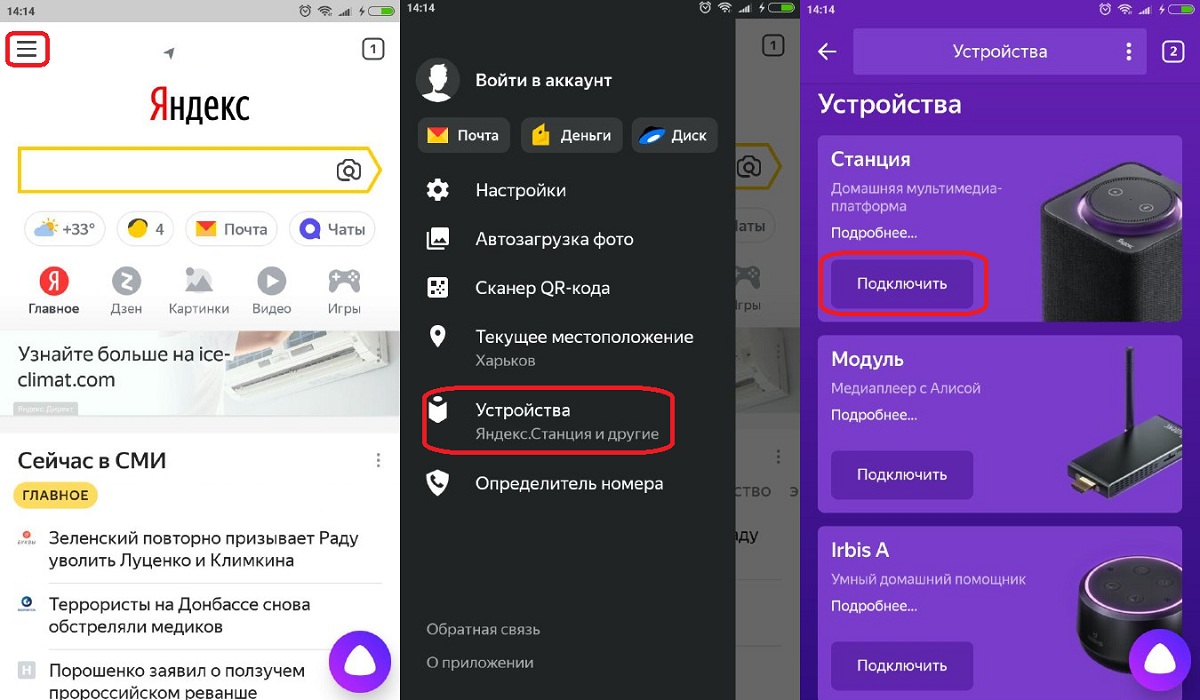
யாண்டெக்ஸ் இசைக்கு
ஸ்மார்ட் ஸ்பீக்கர், அதன் செயல்பாட்டிற்கு நன்றி, Yandex.Music சேவையில் உள்ள எந்த டிராக்குகளையும் இயக்க உங்களை அனுமதிக்கிறது, இதைச் செய்ய, நீங்கள் குரல் கட்டளையை குறிப்பிட வேண்டும் “ஆலிஸ், *பாடல் பெயரை இயக்கவும்*”. கணினி தானாகவே தேடுகிறது மற்றும் கேட்கிறது. பின்வரும் அம்சங்களை அறிந்து கொள்ள பரிந்துரைக்கப்படுகிறது:
பின்வரும் அம்சங்களை அறிந்து கொள்ள பரிந்துரைக்கப்படுகிறது:
- பிரதான கட்டளைக்கு பதிலாக, மாற்றுகள் வழங்கப்படுகின்றன. எடுத்துக்காட்டாக, உங்களுக்குப் பிடித்த ட்யூனையோ அல்லது ஒரு குறிப்பிட்ட கலைஞரின் தனிப்பட்ட ஆல்பத்தையோ நீங்கள் கேட்கலாம்;
- தேவைப்பட்டால், தனிப்பட்ட பிளேலிஸ்ட்களை நிர்வகிக்க முடியும்;
- பிடித்த பிளேலிஸ்ட்டை உருவாக்க உள்ளமைக்கப்பட்ட செயல்பாட்டின் இருப்பு.
உதவி: Yandex.Music சேவையிலிருந்து மெலடிகளை இசைக்க, நீங்கள் முதலில் Yandex.Plus க்கு குழுசேர வேண்டும். இல்லையெனில், செயல்பாடு தானாகவே கிடைக்காது. https://cxcvb.com/texnika/televizor/periferiya/yandeks-stanciya-po-podpiske-usloviya-v-2022.html
சிக்கல்கள் மற்றும் கேள்விகள்: தீர்வு
ஆலிஸ் உடனான பொதுவான பிரச்சனைகளில், நிலையம் அமைதியாக இருக்கும் போது, தொலைபேசி “புளூடூத் வழியாக இணைக்க முடியவில்லை” என்பதைக் காட்டுகிறது. சரிசெய்ய, நீங்கள் பின்வரும் படிகளைப் பயன்படுத்த வேண்டும்:
- நெடுவரிசை வைஃபை பயன்முறையில் இருப்பதை உறுதிசெய்ய வேண்டும். உறுதிப்படுத்தல்: லைட்பார் வெள்ளையாக ஒளிர்கிறது.
- மறுஇணைப்பு செயல்பாட்டை அழுத்துவதன் மூலம் ஃபோனுக்கு முடிந்தவரை நெருக்கமாக நிலையத்தின் இருப்பிடம்.
- ஒத்திசைவை அமைப்பது சாத்தியமில்லை என்றால், நீங்கள் ஒலி அமைப்புகள் வகைக்குச் சென்று திரையில் உள்ள கட்டளைகளைப் பின்பற்ற வேண்டும்.
https://cxcvb.com/kak-podklyuchit/yandeks-stanciyu-k-telefonu.html நிலையம் அமைதியாக இருந்து “சாதனத்தை உள்ளமைக்க முடியாது” என்று காட்டப்பட்டால், நிலையம் மாறியிருப்பதை உறுதிசெய்ய வேண்டும். Wi-Fi அமைப்புகள் பயன்முறையில்: காட்டி விளக்கு நீல நிறத்தில் உள்ளது.
- நெடுவரிசைக்கு முடிந்தவரை நெருக்கமாக தொலைபேசியை நிறுவுதல்.
- இசை பின்னணி விசையை அழுத்தி, அமைப்புகள் முடிவடையும் வரை காத்திருக்கவும்.
- நேர்மறையான முடிவு இல்லை என்றால், அமைதியான அமைப்புகள் பிரிவில் சுட்டிக்காட்டப்பட்ட அறிவுறுத்தல்களுக்கு ஒரு மாற்றம் செய்யப்படுகிறது.
ஆலிஸை இணையத்துடன் இணைப்பது எப்படி, அனைத்து முறைகளும் Wi-Fi, Bluetooth, இணையம் இல்லாமல் மற்றும் மொபைல் தகவல்தொடர்புகள் வழியாக – வீடியோ வழிமுறை: https://youtu.be/KCiODCheqo8 மற்றும் அது பொருந்தும் கணக்கின் பயன்பாடு. மறுதொடக்கம் விரும்பிய முடிவைக் கொடுக்கவில்லை என்றால், நீங்கள் ஆதரவு சேவை நிபுணர்களைத் தொடர்பு கொள்ள வேண்டும். ஒரு விதியாக, ஆதரவு பதிலுக்குப் பிறகு சில நிமிடங்களில் நீங்கள் சிக்கலை தீர்க்க முடியும். முக்கிய விஷயம் என்னவென்றால், செயல்களின் தெளிவான வரிசையைப் பின்பற்றுவது. பல பயனர் மதிப்புரைகள் உறுதிப்படுத்தல்.